更新时间:2020-09-28 17:45:58 来源:动力节点 浏览1879次
Eclipse是程序员们在做开发时会使用到的开发环境,前面我们学习了有关Eclipse的很多基础知识,比如Eclipse安装教程、Eclipse快捷键总结等。今天我们继续学习Eclipse的相关知识——Eclipse配置JDK,相信大家在自己学习和练习的时候会遇到这个问题,所以今天我们来学习Eclipse配置JDK该怎样操作。
Eclipse配置JDK可以分为8个步骤,具体的步骤以及说明如下:
第一步:首先需要大家安装好最新版的eclipse和jdk10,双击打开桌面eclipse图标。然后弹出窗口要我们选择工作空间路径,建议最好新建一个目录。
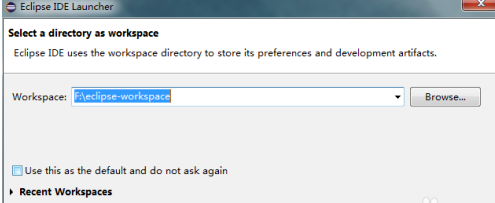
第二步:选择好工作空间路径后,点击“Lauch”按钮,打开eclipse初始欢迎界面。第一次打开会有些许慢,需要加载的东西多些。
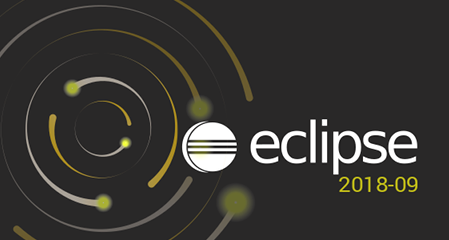
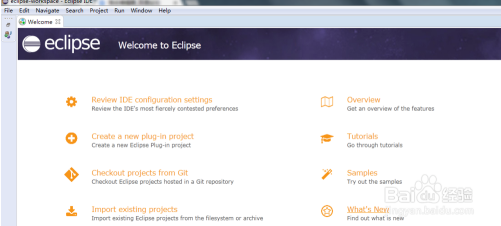
第三步:找到上面菜单选项“Window”,选择下面的“Preferences”,然后鼠标左键点击进入设置界面。
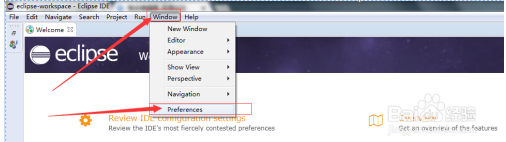
第四步:进入设置界面之后,找到“Java”选项,然后展开,选择“Installed JRES”,可以看到右侧已有的JDK配置。
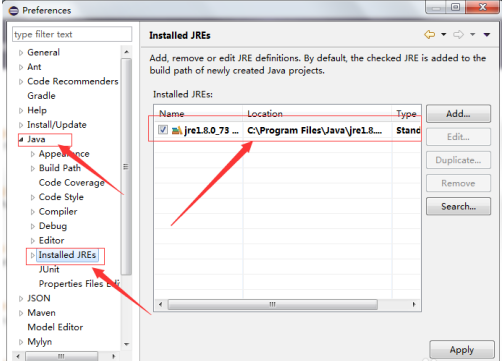
第五步:需要配置大家本地的JDK版本,然后在右侧点击“Add”进行添加,然后点击“Next”下一步。
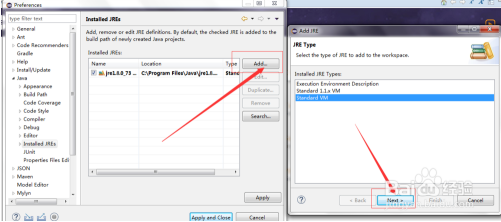
第六步:进入配置页面之后,点击“Directory”按钮选择本地jdk路径,这里我安装的jdk10,请大家根据自己的版本来选择。然后点击“Finish”按钮完成配置。
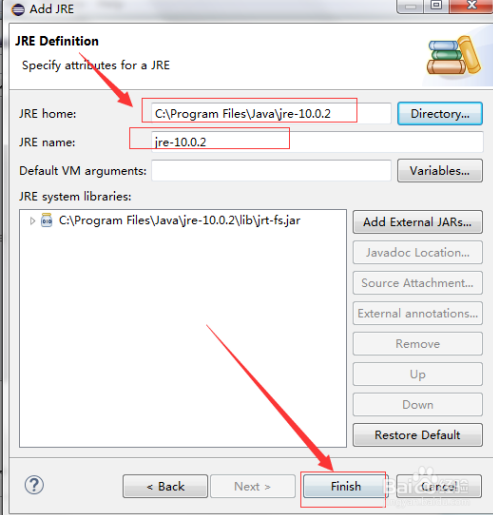
第七步:选择刚配置的本地版本,然后再点击“Apply”按钮进行配置应用。
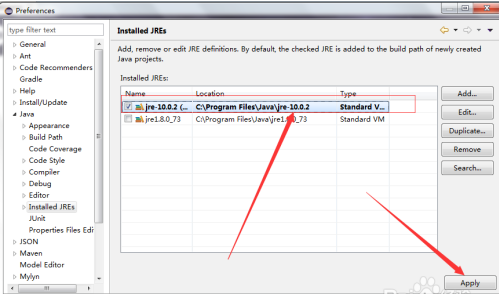
第八步:点击应用之后,需要大家选择编译版本,找到“Java”下面的“Compiler”选项,进行编辑版本配置。然后点击“Apply and Close”按钮,配置完成。
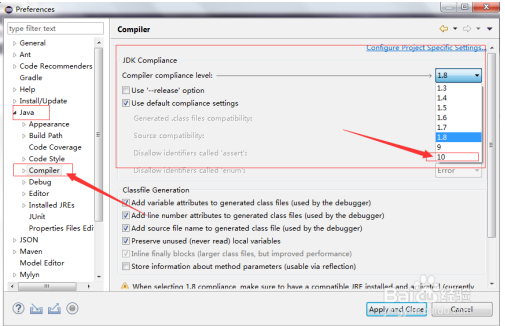
Eclipse配置JDK的操作步骤就是以上的内容,正在学习Eclipse的朋友们可以自己在电脑上操作配置一遍,希望可以对大家有所帮助。因为Eclipse是java零基础的初学者首先要接触的复杂一点的内容,对以后学习更深入的java技能有奠定基础的作用,所以希望朋友们好好学习这篇文章的Eclipse配置JDK的内容,给自己增加一个新的技能。
 Java实验班
Java实验班
0基础 0学费 15天面授
 Java就业班
Java就业班
有基础 直达就业
 Java夜校直播班
Java夜校直播班
业余时间 高薪转行
 Java在职加薪班
Java在职加薪班
工作1~3年,加薪神器
 Java架构师班
Java架构师班
工作3~5年,晋升架构
提交申请后,顾问老师会电话与您沟通安排学习